iPhone nie wysyła wiadomości [najbezpieczniejsze procedury do wykonania]
Dobry dzień! Moja szkoła odesłała nas dziś do domu wcześniej niż zwykle. Wziąłem iPhone'a i zacząłem szukać numeru naszego kierowcy. Napisałem wiadomość, w której powiedziałem mu, że musi mnie zabrać jak najszybciej. Po wysłaniu wiadomości nie mogę ich wysłać na jego numer. Dlaczego mój iPhone nie wysyła wiadomości tekstowych? Jestem teraz sfrustrowany, bo tak bardzo chcę wrócić do domu. Czy możesz mi pomóc rozwiązać ten problem z wiadomościami na iPhonie? Z góry dziękuję!
Problem, którego doświadczasz, jest frustrujący. Różne problemy z oprogramowaniem powodują wspomnianą awarię iPhone'a. Poniżej znajdziesz powody i rozwiązania, jak to naprawić. Pójść dalej.
![iPhone nie wysyła wiadomości [najbezpieczniejsze procedury do wykonania]](https://www.fonelab.com/images/ios-system-recovery/messages-not-sending-iphone/messages-not-sending-iphone.jpg)

Lista przewodników
FoneLab umożliwia naprawę iPhone'a / iPada / iPoda z trybu DFU, trybu odzyskiwania, logo Apple, trybu słuchawek itp. Do stanu normalnego bez utraty danych.
- Napraw wyłączone problemy z systemem iOS.
- Wyodrębnij dane z wyłączonych urządzeń iOS bez utraty danych.
- Jest bezpieczny i łatwy w użyciu.
Część 1. Dlaczego wiadomości nie są wysyłane na iPhone'a
Problemy z wysyłaniem wiadomości tekstowych na iPhone'a występują w przypadku problemów z oprogramowaniem. Zobaczmy poniżej niektóre przyczyny nieprawidłowego działania iPhone'a.
- Wylogowany Apple ID – dzieje się tak w przypadku użytkowników iPhone'a korzystających z funkcji iMessage. Powodem jest to, że dostęp do tej funkcji nie będzie możliwy bez zalogowanego Apple ID.
- Pełne miejsce na dysku – dane wiadomości zajmują również miejsce na Twoim iPhonie. Dlatego pełne miejsce na Twoje wiadomości nie pozwoli Ci na wysyłanie ani odbieranie wiadomości.
- Ograniczenia – iPhone skupia się na bezpieczeństwie Twoich informacji i danych. Limity, jakie oferuje, mogą również wpływać na wiadomości.
- Nieaktualna wersja oprogramowania – po zaktualizowaniu wersji iPhone'a otrzyma on wszystkie najnowsze funkcje Apple. Dlatego brak aktualizacji wersji iPhone'a na iOS może utrudnić działanie funkcji używanych w wiadomościach. Może to również prowadzić do problemu wspomnianego w tym poście.
Część 2. Jak naprawić wiadomości, które nie są wysyłane na iPhonie
Skoro już wspomnieliśmy, dlaczego iPhone nie wysyła SMS-ów, czas to naprawić. Zanim się w nie zagłębisz, sprawdź, czy działa karta SIM lub sieć. Na górze ekranu zauważysz pasek sygnału. Jeśli nie widzisz pasków sygnału, włóż ponownie kartę SIM z iPhone'a.
Ponadto w tym poście wymieniono najbardziej pomocne metody rozwiązywania problemów. Zawiera wiodące narzędzie do odzyskiwania systemu iOS. Zobacz je, gdy będziemy się nad nimi zastanawiać poniżej. Pójść dalej.
Opcja 1. Uruchom ponownie iPhone'a
Ponowne uruchamianie iPhone'a uruchomi ponownie wszystkie operacje na Twoim iPhonie. Technika ta może również naprawić usterki oprogramowania oraz drobne lub poważne problemy na iPhonie. Informujemy, że iPhone ma różne przyciski dla niektórych modeli, które zawiera. Ale nie martw się. Pokażemy je i wyjaśnimy na podstawie modeli i przycisków Twojego iPhone'a. Zobacz je poniżej, przewijając w dół. Pójść dalej.
| przyciski | modele | Procedura |
| Objętość lub bok | iPhone 11, X, 12, 13 lub nowszy | Naciśnij i przytrzymaj Bok albo objętość przycisk. Suwak wyłączania zostanie wyświetlony na ekranie. Przeciągnij, aby wyłączyć iPhone'a. Zajmie to 30 sekund. Później naciśnij i przytrzymaj przycisk boczny. Poczekaj, aż zauważysz logo Apple. |
| Bok | iPhone 7, 6, 8 lub SE (2. lub 3. generacji] | Naciśnij i przytrzymaj Bok przycisk. Suwak wyłączania zostanie wyświetlony na ekranie. Przeciągnij, aby wyłączyć iPhone'a. Zajmie to 30 sekund. Później naciśnij i przytrzymaj przycisk boczny. Poczekaj, aż zauważysz logo Apple. |
| Topy | iPhone 5, iPhone SE (1. generacji) lub inne wcześniejsze wersje | Naciśnij i przytrzymaj Topy przycisk. Suwak wyłączania zostanie wyświetlony na ekranie. Przeciągnij, aby wyłączyć iPhone'a. Zajmie to 30 sekund. Później naciśnij i przytrzymaj górny przycisk. Poczekaj, aż zauważysz logo Apple. |
Opcja 2. Włącz iMessage
Czasami nie możesz wysyłać wiadomości na swoim iPhonie, ponieważ iMessage nie jest włączony. Aby naprawić wiadomość, która nie wysyła iPhone'a, włącz iMessage. Czy po raz pierwszy wykonujesz tę procedurę? Poniżej znajdują się szczegółowe procedury. Pójść dalej.
Otwórz Ustawienia ikonę na swoim iPhonie, aby zobaczyć wiele dostosowań. Przesuń palcem w dół i wybierz Wiadomości Ikona. Na ekranie zobaczysz wiele opcji. Przełącz iMessage Suwak u góry, aby włączyć tę funkcję.
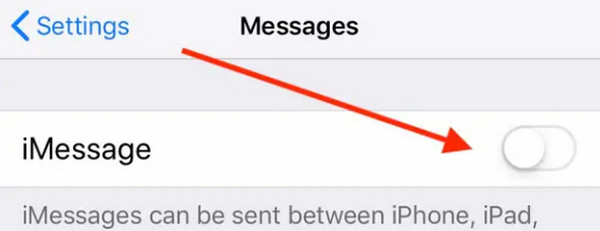
Opcja 3. Zaktualizuj wersję iOS
Uzyskaj najnowsze funkcje swojego iPhone'a, aktualizując jego wersję iOS. Ten proces może również rozwiązać problem braku wysyłania wiadomości tekstowych przez iPhone'a. Jeśli jest to Twój pierwszy raz aktualizowanie wersji iPhone'a na iOS, wykonaj poniższe szczegółowe kroki. Pójść dalej.
Krok 1Otwórz Ustawienia aplikację na ekranie iPhone'a. Następnie przesuń palcem w dół po ekranie i wybierz Ogólne przycisk.
Krok 2Na ekranie zostanie wyświetlonych wiele opcji. Proszę wybrać Aktualizacja oprogramowania przycisk na dole. Twój iPhone powiadomi Cię, jeśli będą dostępne aktualizacje. Wystarczy przesunąć palcem w dół po ekranie. Jeśli są dostępne aktualizacje, dotknij przycisku Pobierz i zainstaluj przycisk.
Krok 3Proszę pozostać podłączonym do połączenia internetowego. Poczekaj kilka minut na zakończenie procesu aktualizacji. Nie zamykaj ekranu, dopóki proces nie zakończy się pomyślnie.
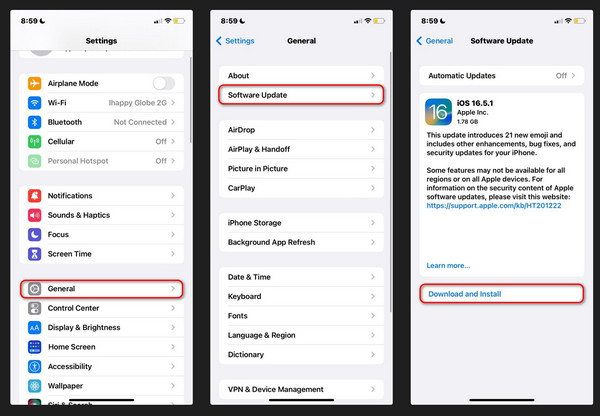
Opcja 4. Użyj odzyskiwania systemu FoneLab iOS
Metody rozwiązywania problemów są pomocne. Ale czy słyszałeś o Odzyskiwanie systemu FoneLab iOS? Jest to narzędzie stworzone do tego napraw awarie iPhone'a. Obejmuje wiadomości, które nie są wysyłane w przypadku problemów z iPhonem. Może naprawić Twój iPhone w ciągu zaledwie kilku minut! Zobacz, jak działa to narzędzie, naśladując szczegółowe kroki poniżej. Pójść dalej.
FoneLab umożliwia naprawę iPhone'a / iPada / iPoda z trybu DFU, trybu odzyskiwania, logo Apple, trybu słuchawek itp. Do stanu normalnego bez utraty danych.
- Napraw wyłączone problemy z systemem iOS.
- Wyodrębnij dane z wyłączonych urządzeń iOS bez utraty danych.
- Jest bezpieczny i łatwy w użyciu.
Krok 1Pobierz, skonfiguruj i uruchom narzędzie. Następnie kliknij Odzyskiwanie systemu iOS funkcja po prawej stronie. Następnie zostaniesz przekierowany do nowego interfejsu.
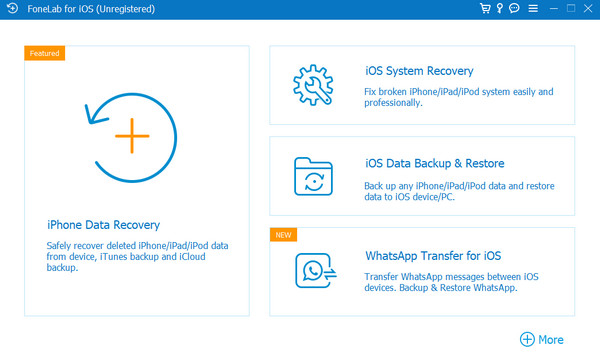
Krok 2Zobaczysz różne awarie obsługiwane przez narzędzie do odzyskiwania systemu iOS. Proszę kliknąć Start przycisk. Następnie zauważysz inny interfejs.
Krok 3Na następnym ekranie wybierz typ naprawy w trybie standardowym lub w trybie zaawansowanym. Przeczytaj ich proces pod ich nazwami. Później wybierz Potwierdzać aby kontynuować.
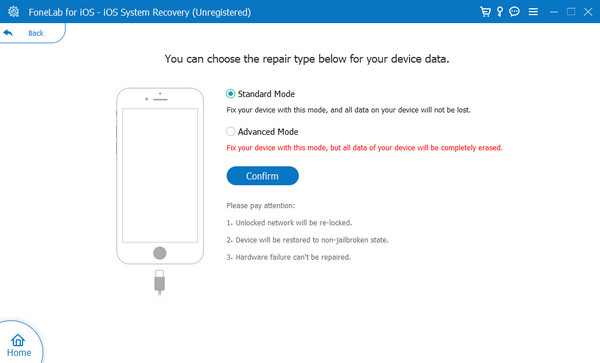
Krok 4Podłącz iPhone'a do komputera. Kluczem jest kabel USB. Po tym, przełącz iPhone'a w tryb odzyskiwania. Postępuj zgodnie z krokami pokazanymi na obrazku poniżej. Później kliknij Naprawa or Optymalizacja przycisk, aby rozpocząć naprawę lub naprawę nieprawidłowego działania iPhone'a.
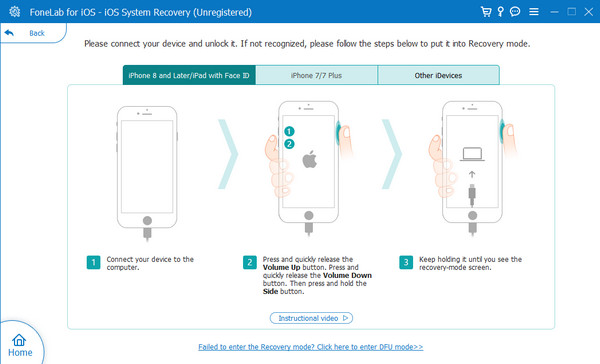
Część 3. Często zadawane pytania dotyczące wiadomości, które nie są wysyłane na iPhone'a
Jak aktywować SMS-y na moim iPhonie?
Aby aktywować funkcję SMS na swoim iPhonie, otwórz plik Ustawienia aplikacja. Następnie przesuń palcem w dół po ekranie i wybierz Wiadomości ikona na dole. Przewiń w dół i dotknij Wyślij jako SMS Sekcja. Musisz pozostawić Slider w kolorze zielonym.
Skąd będę wiedzieć, czy mój iMessage jest aktywowany?
Istnieje wiele sposobów sprawdzenia, czy Twój iMessage jest aktywowany. Możesz wysłać komuś wiadomość. Jeśli komunikat w dymku zmieni kolor na niebieski, funkcja jest włączona. Alternatywnie możesz uzyskać dostęp do Ustawienia aplikację na swoim iPhonie. Później przesuń palcem w dół na ekranie i wybierz Wiadomości Ikona. Później zobaczysz tzw iMessage sekcja na górze. Jeśli ikona suwaka jest zielona, funkcja jest włączona.
Mamy nadzieję, że poznałeś powody, dla których wiadomości tekstowe nie są wysyłane na iPhone'y. Po ich zapoznaniu się z rozwiązaniami, które mogą szybko rozwiązać problem. Kolejną dobrą rzeczą jest to, że zawiera wiodące oprogramowanie do naprawy wielu usterek iPhone'a – Odzyskiwanie systemu FoneLab iOS. Czy masz więcej pytań? Zostaw je w sekcji komentarzy poniżej. Bardzo dziękuję!
FoneLab umożliwia naprawę iPhone'a / iPada / iPoda z trybu DFU, trybu odzyskiwania, logo Apple, trybu słuchawek itp. Do stanu normalnego bez utraty danych.
- Napraw wyłączone problemy z systemem iOS.
- Wyodrębnij dane z wyłączonych urządzeń iOS bez utraty danych.
- Jest bezpieczny i łatwy w użyciu.
